iOS10公測版怎麼降級,完成以上準備後,我們將需要降級的iOS(iPhone/iPad)裝置透過資料線與電腦連線,然後iTunes工具會提示,要允許訪問裝置,在iPhone手機提示介面,點選“信任”即可完成iOS裝置與電腦iTunes工具連線。...
iOS10公測版怎麼降級?近日蘋果釋出了Apple Beta軟體計劃,正式釋出了iOS 10公測版。 相信不少果粉已經迫不及待地升級嚐鮮了。不過,從iOS10公測版體驗來看,還是存不少Bug,如部分應用閃退、卡死等等,可能會嚴重影響到正常使用。無奈!很多果粉智慧選擇從iOS10公測版降級到iOS9.3。現在的問題是:iOS10公測版怎麼降級,如何降回iOS 9.3正式版呢?以下是小編帶來的iOS10公測版降回iOS9.3圖文教程:

iOS10公測版降回iOS9.3操作步驟:
第一步:由於iOS 10公測版無法在iPhone中進行直接降級,而是需要在電腦中進行降級操作,因此首先需要準備一臺Windows系統電腦或蘋果Mac OS系統電腦。
第二步:然後在電腦中需要下載安裝蘋果最新的 iTunes 工具,和需要降級,並且適配您機型的 iOS 9.3.2正式版 韌體,這些大家都可以在蘋果下載中心進行下載,也可以直接網上搜尋下載。
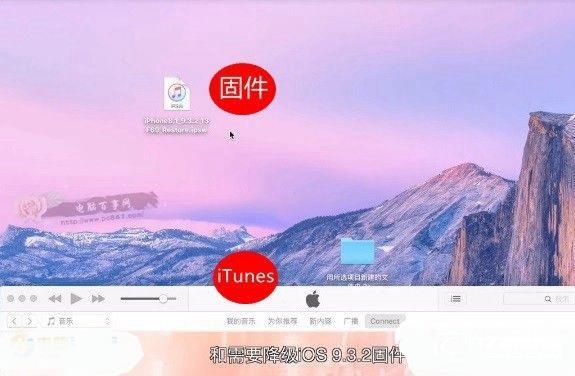
第三步:完成以上準備後,我們將需要降級的iOS(iPhone/iPad)裝置透過資料線與電腦連線,然後iTunes工具會提示,要允許訪問裝置,在iPhone手機提示介面,點選“信任”即可完成iOS裝置與電腦iTunes工具連線。
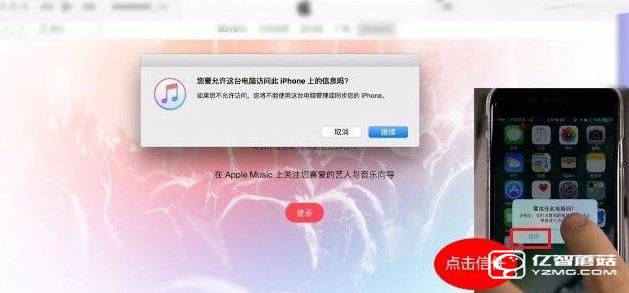
第四步:iPhone與iTunes工具成功連線後,可以看到目前的iOS 10公測版本,下方還有一個「檢查更新」按鈕,此時我們按住電腦鍵盤上的「Shift」鍵不放,並且滑鼠同時點選「檢查更新」,如圖所示。

之後會彈出一個選擇韌體介面,我們只要找到之前下載好的「iOS9.3.2」正式版韌體,並選擇「開啟」,如下圖所示。
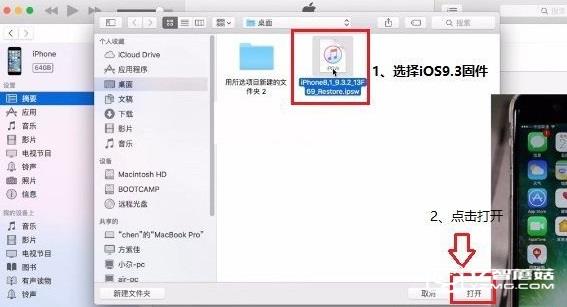
第五步:然後iTuns工具會提示:會將iPhone更新到iOS 9.3.2並與Appe驗證更新,這裡我們直接點選下方的「更新」,確認降級即可,如圖。
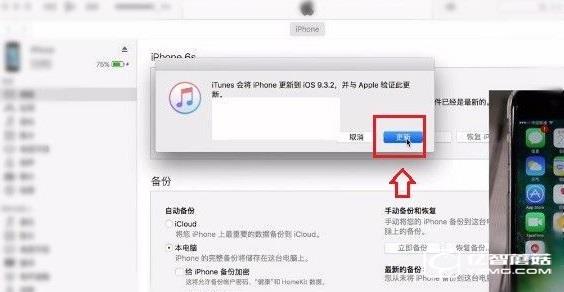
第六步:完成以上操作後,iPhone會自動重啟,並且自動完成iOS 10公測版降級到iOS 9.3正式版了,此時我們只要耐心等待自動完成降級即可。


注:在自動降級的過程中,請不要去操作電腦和iPhone,更不要去拔掉手機和電腦之間的資料線,否則容易導致iPhone變磚。只有iPhone成功降級到iOS 9.3正式版完成之後,才能進行其他操作。此外,透過這種方式降級,不會丟書資料。
以上就是iOS10公測版降回iOS9.3正式版圖文教程,希望對廣大果粉有所幫助。如果大家對iOS 10公測版降級還有其它疑問,請在下面的評論中留言。
iOS10公測版相比之前的2個測試版,在穩定性方面有較大的提升,基本可以滿足一般使用者需求。當然,遇到某些Bug會嚴重影響你使用的話,建議採用上面的方法降級回iOS 9.3.